目次
Android Lollipopにおける「OK Google」
Android 5.0 LollipopがリリースされてしばらくはOK Googleを任意の画面やロック画面から利用することができていましたが、いつの間にか使えなくなりホーム画面からしか使うことができなくなってしまいました。OK Googleをホーム画面以外からも利用するには、言語を英語にする必要があったので実用的とは言えません。
Android 6.0 Marshmallowにおける「OK Google」
気がついたら使えるようになっていた
Android 6.0 Marshmallowでは、デベロッパープレビューを導入直後はOK Googleをホーム画面以外から使うことができませんでしたが、気がついたら使えるようになっていました。なお、私が確認したのはAndroid 6.0 Marshmallow デベロッパープレビューを導入したNexus6です。
OK Googleを日本語でも任意の画面から使えるようにする
OK Googleの音声コマンドが利用できる場合、ホーム画面のGoogle検索窓の右側にあるマイクアイコンが黒くなっています。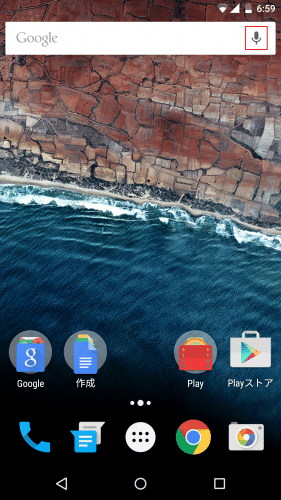
ホーム画面をロングタップして「設定」をタップします。
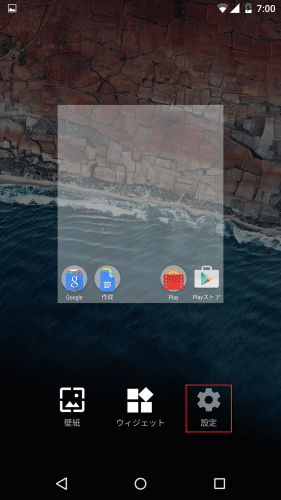
「音声」をタップします。
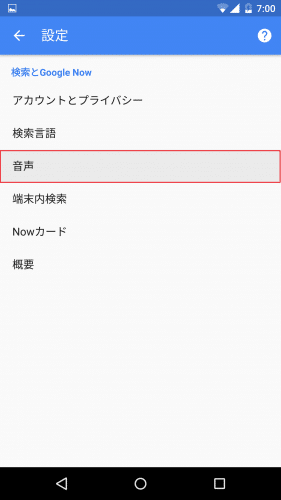
「OK Googleの検出」をタップします。
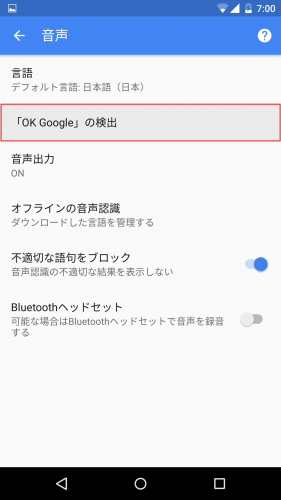
「任意の画面から」をオンにします。
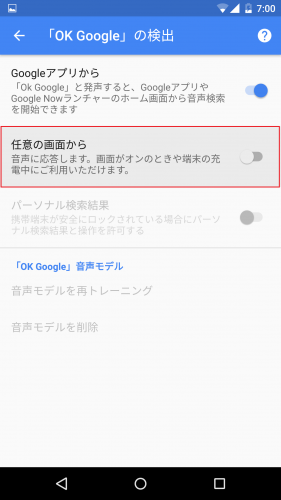
音声検索の設定画面になるので「使ってみよう」をタップします。
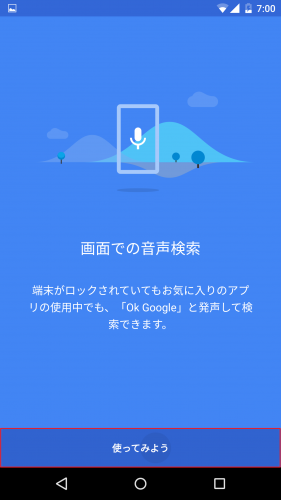
自分のOK Googleの声を端末に覚えさせます。端末に向かって3回「OK Google」と話しかけてください。
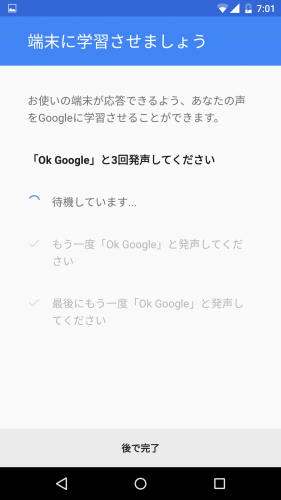
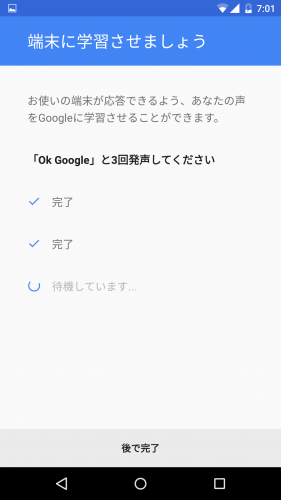
音声の登録が終わったら「完了」をタップします。
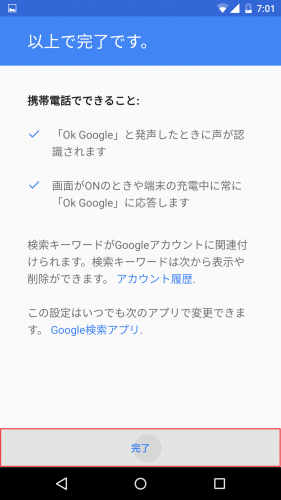
OK Googleを日本語でもロック画面から使えるようにする
「OK Google」を日本語でもロック画面から使うには、「パーソナル検索結果」をオンにします。Android Lollipopの「ロック画面から」という分かりやすい文言から変わっていますね。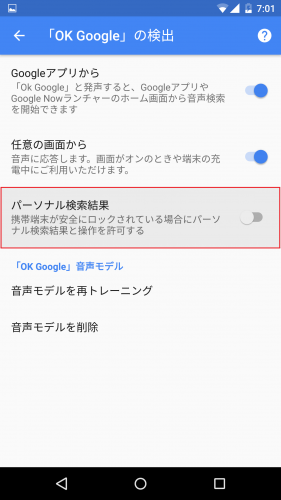
ロック画面からOK Googleを使うデメリットが表示されるので「OK」をタップします。
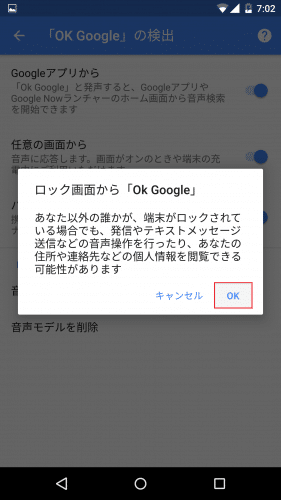
これでロック画面でもOK Googleが使えるようになりました。
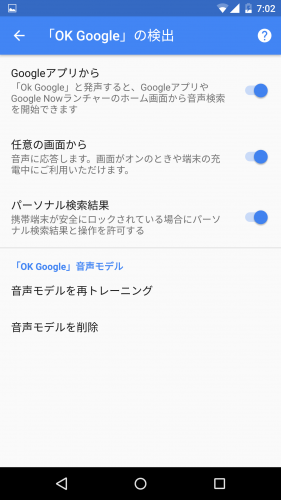
Android 6.0 MarshmallowでOK Googleを使ってみる
設定が終わったら、Android 6.0 Marshmallowで「OK Google」を使ってみます。ホーム画面からOK Googleを使う
まずはホーム画面から「OK Google」を使ってみました。問題なく起動します。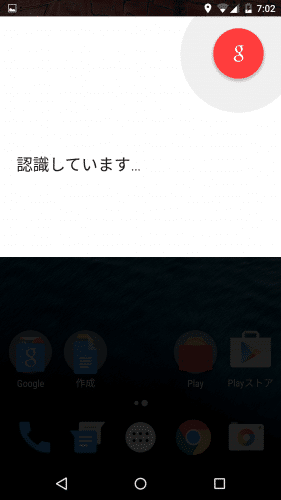
任意の画面からOK Googleを使う
次に任意の画面から「OK Google」を使ってみます。Google Playを起動した状態で「OK Google」と話しかけると・・・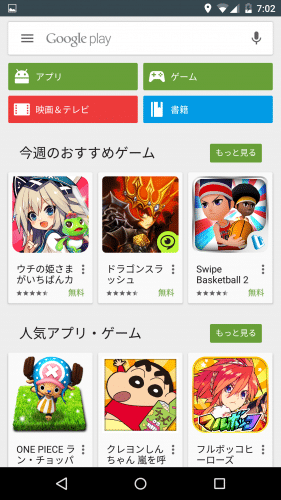
Google Playが起動したままの状態で音声検索ができます。
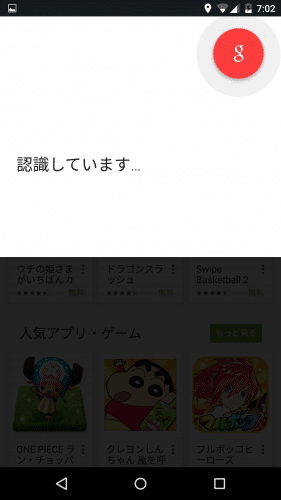
ロック画面からOK Googleを使う
次にロック画面で「OK Google」と話しかけます。すると、ロック画面からいきなり音声検索が起動するわけではありません。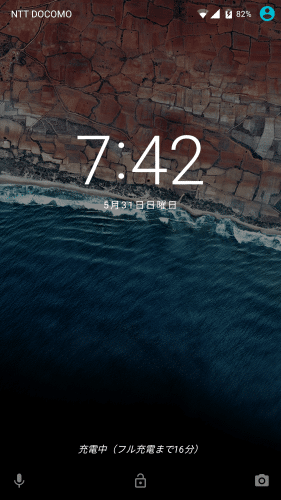
ロック画面を解除すると、OK Googleで指定したコマンドに沿った動作をしています。
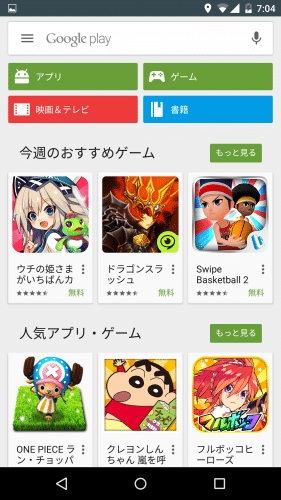
Android 6.0 MarshmallowではOK Googleの挙動が若干変わっていますが、ぜひ日本語でも任意の画面やロック画面から「OK Google」が継続して使えるようになってほしいですね。
なお、Android 6.0 Marshmallowの新機能などについての詳細はAndroid 6.0 Marshmallowの新機能・変更点・追加機能・使い方まとめ。を参照してください。